Nisan ayında güncellendi 2024: Optimizasyon aracımızla hata mesajları almayı bırakın ve sisteminizi yavaşlatın. şimdi al Bu bağlantıyı
- Indirin ve yükleyin onarım aracı burada.
- Bilgisayarınızı taramasına izin verin.
- Araç daha sonra Bilgisayarını tamir et.
Çevrimiçi akış hizmeti olan Netflix, binlerce İnternet bağlantılı cihazda dizi, film, belgesel ve daha fazlasını izlemenize olanak tanır. Windows 10 için resmi Netflix uygulamasıyla, seçili filmleri ve TV şovlarını indirebilir, böylece çevrimdışıyken bile izleyebilirsiniz. Bu makalede, Netflix'in Windows 10 için indirmeleri nerede sakladığını ve Netflix PC'nizde indirme konumu.

Netflix indirmeleriyle, çevrimdışı görüntüleme için indirdiğiniz her parça, bilgisayarınızın dahili belleğinde (ve hatta telefonunuzda) yer kaplar. Bu nedenle, çok sayıda program indirmeye alışkınsanız, disk belleği Explorer'da kırmızıya dönebilir.
Neyse ki, Netflix'i değiştirebilirsiniz Windows 10'da indirme konumu PC. Ve en iyi yanı, fazla zaman almamasıdır.
Netflix İndirmeleri Windows 10'da Nerede Depolanır?
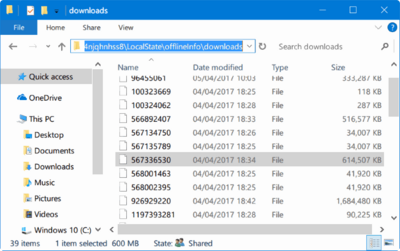
- Görev çubuğunda dosya gezginini açın.
- Netflix klasörü gizli bir klasördür. Görüntülemek için, Görünüm sekmesine gidin ve Menü Seçenekleri düğmesine sağ tıklayın.
- Klasör Seçenekleri altında, Görünüm sekmesini seçin ve Dosyalar ve Klasörler ayarlarında ilerleyin. Seçilmemişse, etkinleştirmek için Gizli Dosyaları, Klasörleri ve Sürücüleri Göster ayarını seçin.
- Tamam 'ı tıklatın.
- Dosya Gezgini'nden Netflix indirme klasörüne gidebilirsiniz. Tam yol
- C:\Users[USERNAME]\AppData\Local\Packages\4DF9E0F8.Netflix_mcm4njqhnhss8\LocalState\offlineInfo\downloads
- Burada [USERNAME], mevcut kullanıcı adınızın bulunduğu Windows klasörüdür.
Bu açık görünebilir, ancak C: \ User'ı kopyalayıp yapıştırabilir ve ardından kullanıcı adınızın bulunduğu klasörü seçebilirsiniz. Ardından, hiyerarşiyi bozmadan klasöre erişmek için dosyanın yolunu ekleyin.
Nisan 2024 Güncellemesi:
Artık bu aracı kullanarak, sizi dosya kaybına ve kötü amaçlı yazılımlara karşı koruma gibi bilgisayar sorunlarını önleyebilirsiniz. Ek olarak, bilgisayarınızı maksimum performans için optimize etmenin harika bir yoludur. Program, Windows sistemlerinde oluşabilecek yaygın hataları kolaylıkla düzeltir - mükemmel çözüm parmaklarınızın ucundayken saatlerce sorun gidermeye gerek yoktur:
- 1 Adım: PC Onarım ve Doktoru İndirme Aracı'nı indirin (Windows 10, 8, 7, XP, Vista - Microsoft Altın Sertifikalı).
- 2 Adımı: “Taramayı Başlat”PC sorunlarına neden olabilecek Windows kayıt defteri sorunlarını bulmak için.
- 3 Adımı: “Hepsini tamir et”Tüm sorunları düzeltmek için.
Netflix İndirme Konumunu Harici Sürücü Olarak Değiştirme
Bu yöntem, Netflix uygulamasını ve bilgisayarınıza indirmiş olduğunuz tüm filmleri ve TV şovlarını seçtiğiniz yeni konuma taşır.
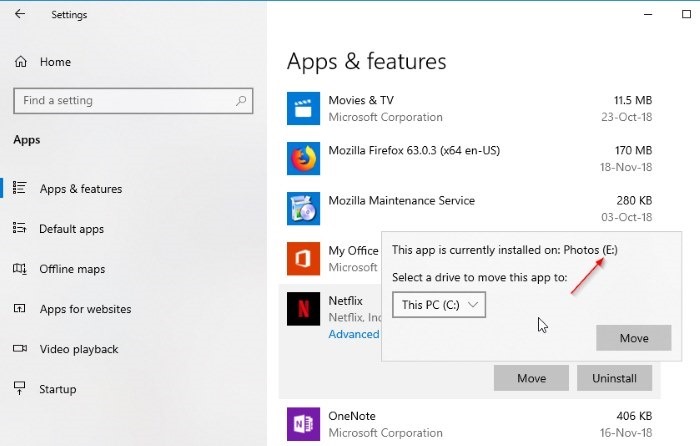
- Ayarlar'ı açın> Uygulamalar simgesini tıklayın.
- Uygulamalar ekranında, sol bölmedeki Uygulamalar ve Özellikler'i tıklayın. Sağ bölmede aşağı kaydırın ve Netflix'i tıklayın.
- Taşı düğmesine tıklayın ve Netflix uygulamasını ve Netflix indirmelerini kaydetmek istediğiniz sürücüyü seçin.
Tüm yapmanız gereken bu. Şimdi Netflix uygulaması seçilen sürücünün köküne taşınır. Orada, Windows otomatik olarak WindowsApps adında yeni bir klasör oluşturacak ve Netflix uygulamasını buraya taşıyacaktır. Artık Netflix videolarını çevrimdışı akış için kaydettiğinizde, otomatik olarak klasörü seçtiğiniz sürücüye kaydedilecektir.
Bunun önceden yüklenen videoları yeni konuma da taşıyacağını unutmayın. Onlarca GB indirmeniz varsa, taşıma biraz zaman alabilir.
https://www.bingegauge.com/change-netflix-offline-download-location-windows-10/
Uzman İpucu: Bu onarım aracı, depoları tarar ve bu yöntemlerden hiçbiri işe yaramadıysa, bozuk veya eksik dosyaları değiştirir. Sorunun sistem bozulmasından kaynaklandığı çoğu durumda iyi çalışır. Bu araç, performansı en üst düzeye çıkarmak için sisteminizi de optimize eder. tarafından indirilebilir Burayı tıklatarak

CCNA, Web Geliştirici, PC Sorun Giderici
Ben bir bilgisayar tutkunuyum ve pratik bir IT Professional'ım. Bilgisayar programlama, donanım sorunlarını giderme ve onarım konularında yıllarca deneyimim var. Web Geliştirme ve Veritabanı Tasarımı konusunda uzmanım. Ayrıca Ağ Tasarımı ve Sorun Giderme için CCNA sertifikam var.

